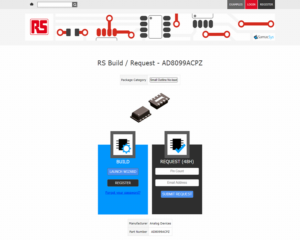RS PCB Library Wizardの使用方法
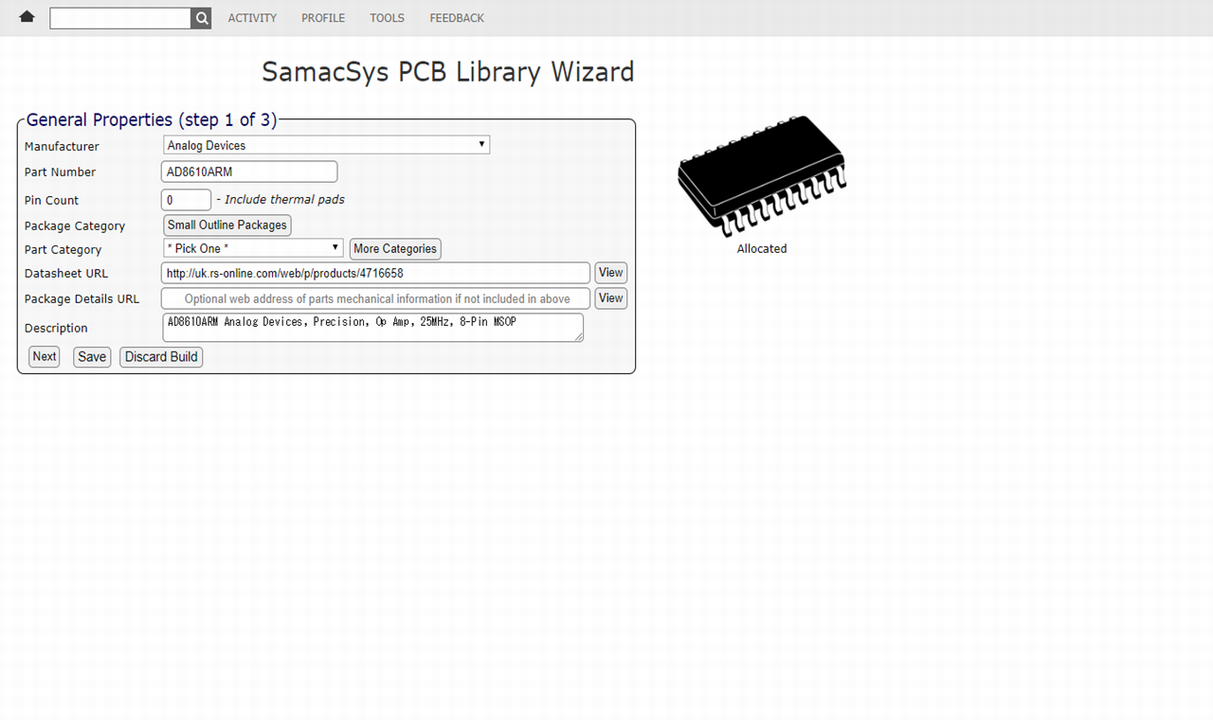
当記事では、RSコンポーネンツのPCB Library Wizard(基板ライブラリ作成ウィザード)の使用して、基板CAD用ライブラリが用意されていない部品を作成する方法を解説します。
また、以下の記事で解説しているように、RSコンポーネンツの専門チームが、無料かつ48時間以内にリクエストした部品のPCB用ライブラリを作成してくれるサービスもあるので、ぜひ併せてご覧ください。
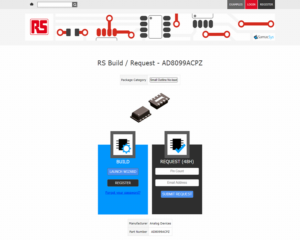
PCB Library Wizard(基板ライブラリ作成ウィザード)の起動方法
まずは、以下のリンクからDESIGN SPARK 公式WEBサイトに移動します。
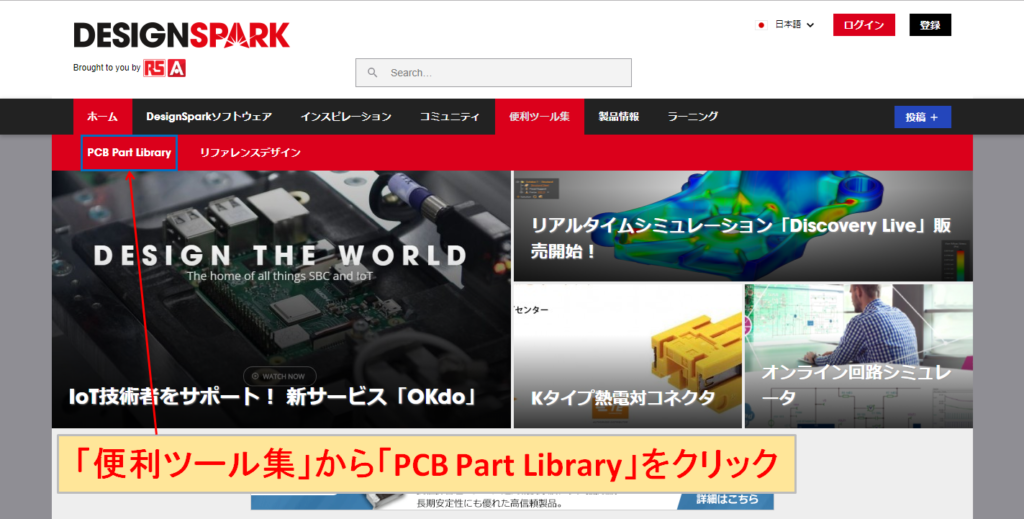
「便利ツール集」から「PCB Part Library」をクリックします。
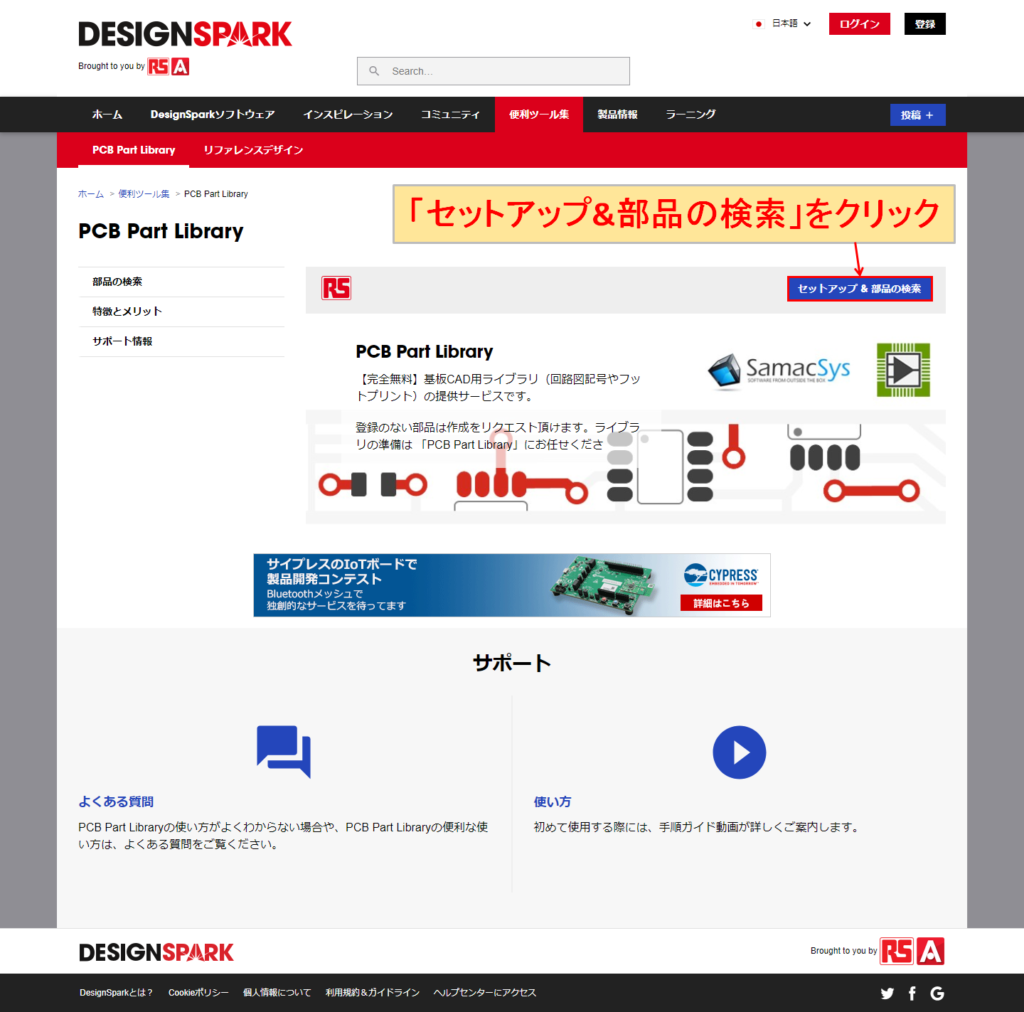
「セットアップ&部品の検索」をクリックします。
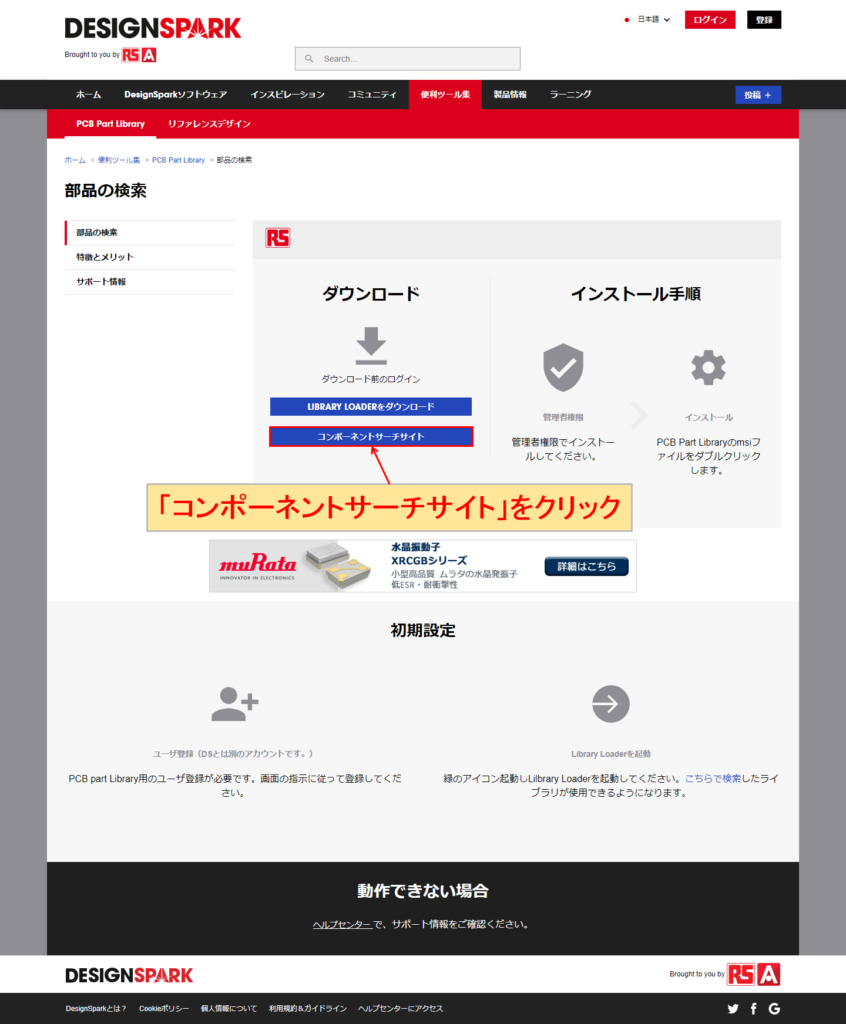
「コンポーネントサーチサイト」をクリックします。
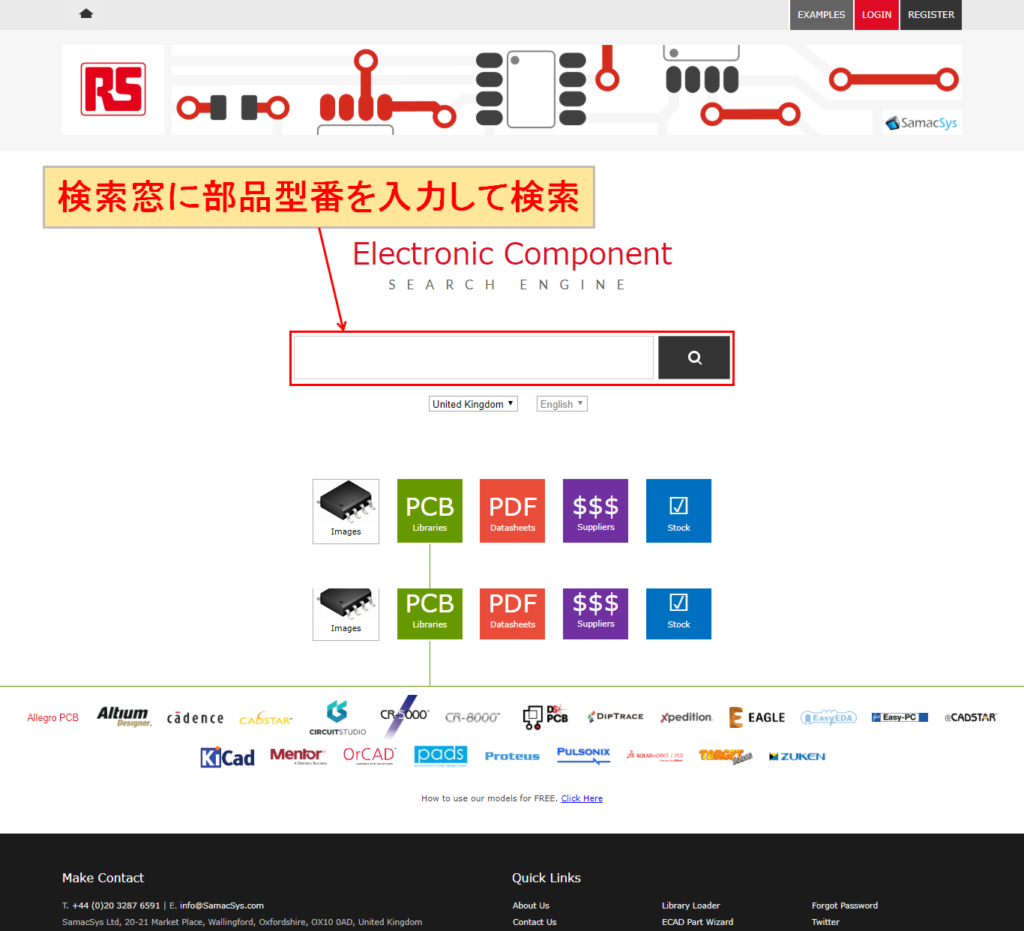
検索窓に入手したい部品の型番を入力して検索します。当記事では、例として「AD8610」で検索してみます。
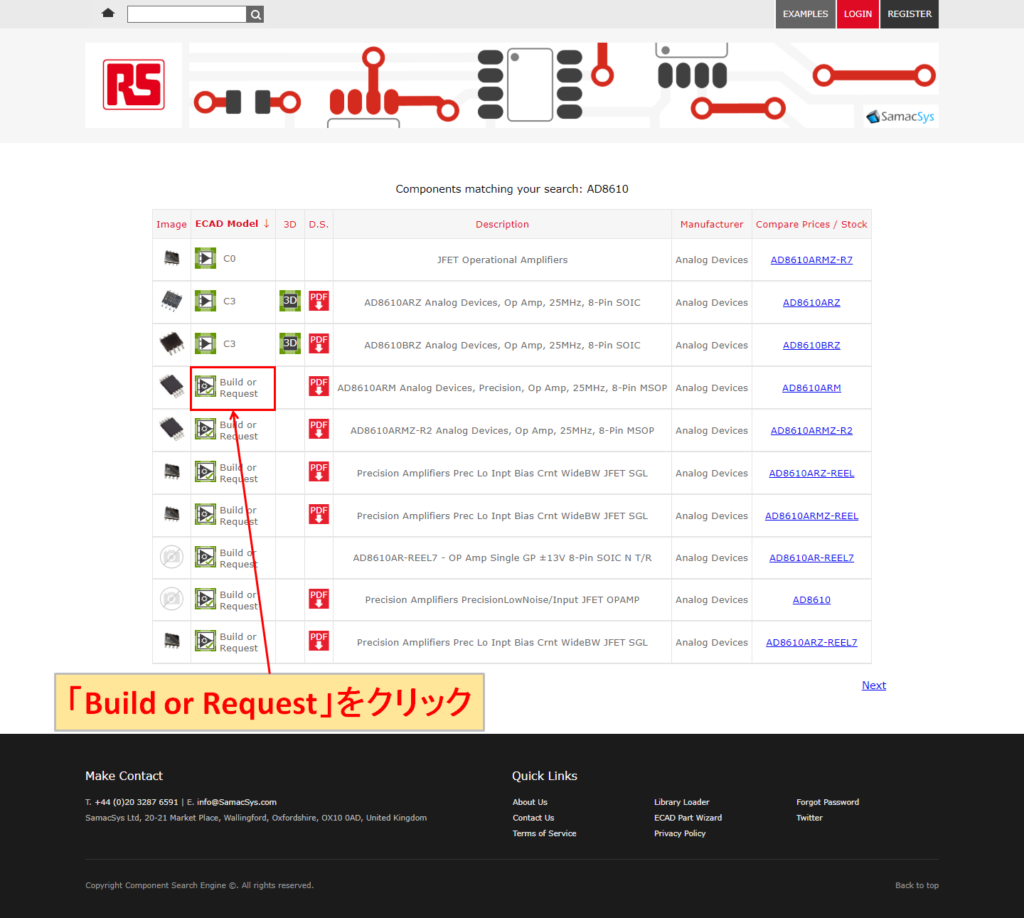
「AD8610」には複数のパッケージ形状(フットプリント)があるので、検索結果も複数表示されました。「ECAD Model」の欄に「Build or Request」の表示のある部品はライブラリが用意されていません。
当記事では「8-Pin MSOP AD8610ARM」の「Build or Request」をクリックします。
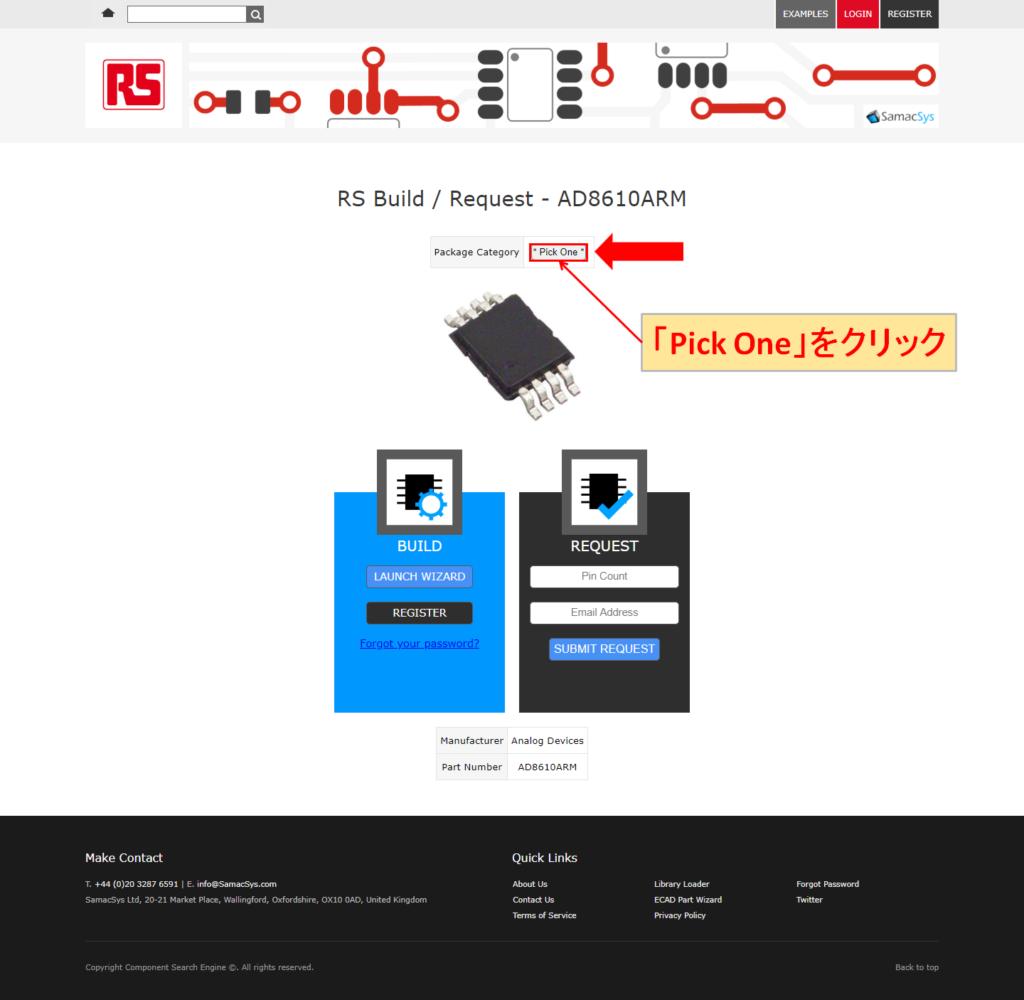
「Pick One」をクリックします。
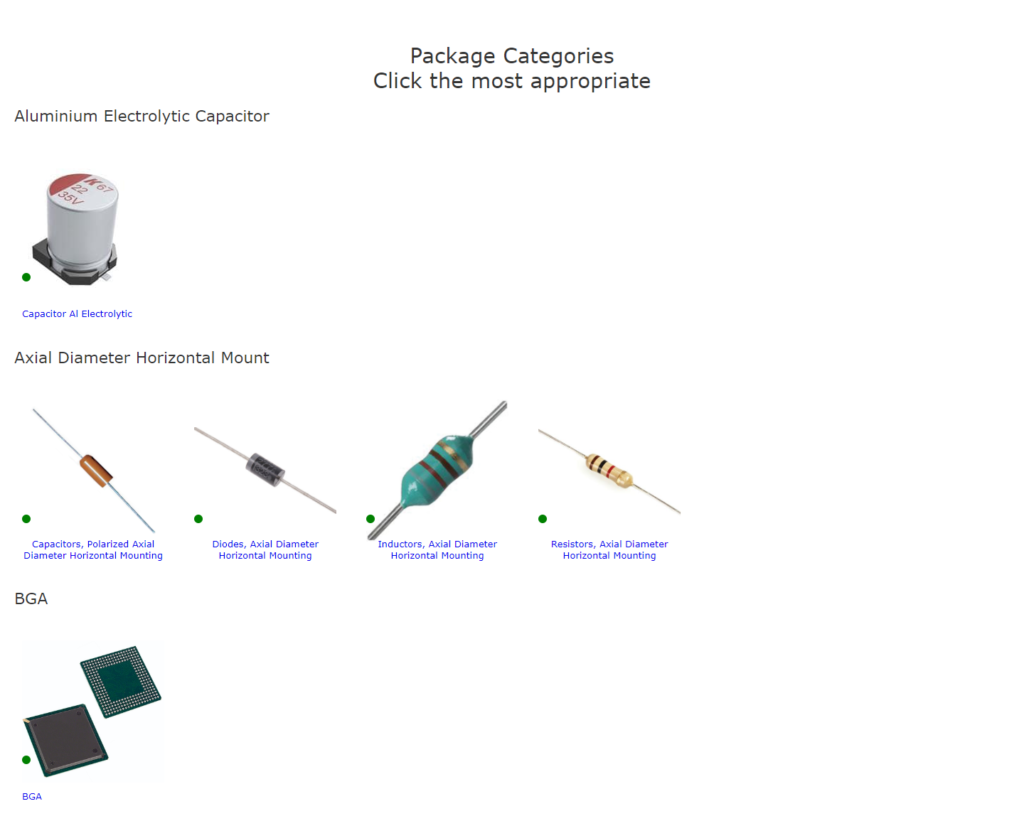
上記のように「Package Categories」が表示されるので、この中から「AD8610ARM」の適切なパッケージを選びます。
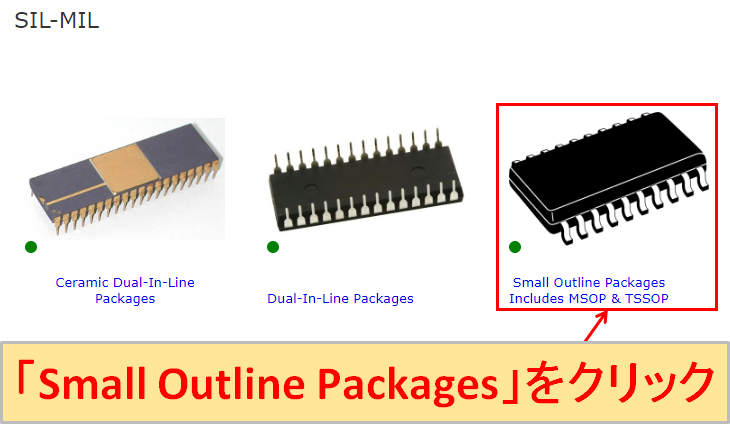
「AD8610ARM」はMSOPなので、「Small Outline Packages Includes MSOP & TSSOP」をクリックします。
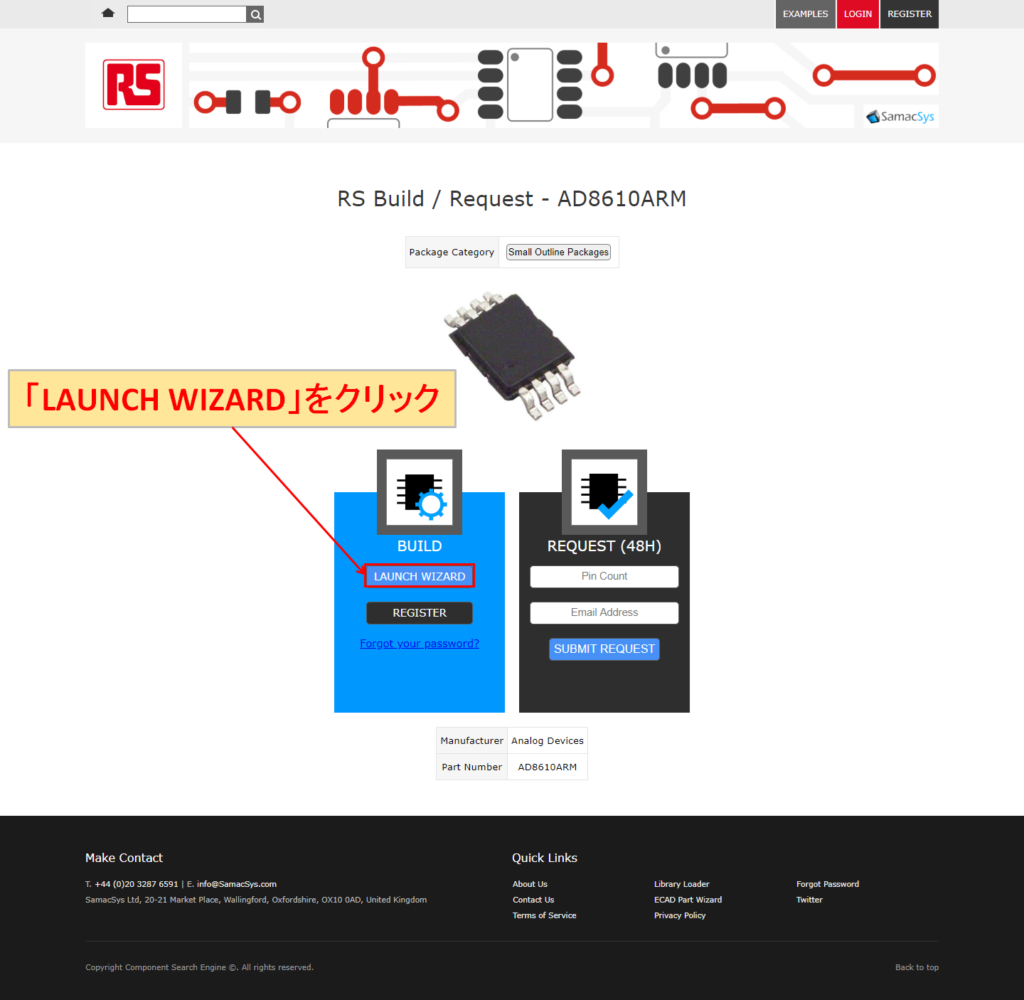
「LAUNCH WIZARD」をクリックします。
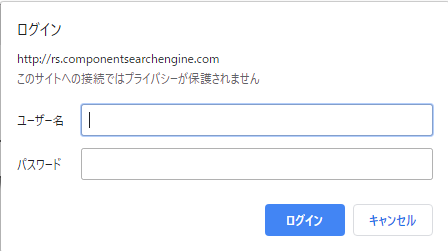
ログインしていない場合、上記のような画面が表示されるので、アカウント登録した「ユーザー名」と「パスワード」を入力して「OK」をクリックします。
基板CAD用ライブラリの作成
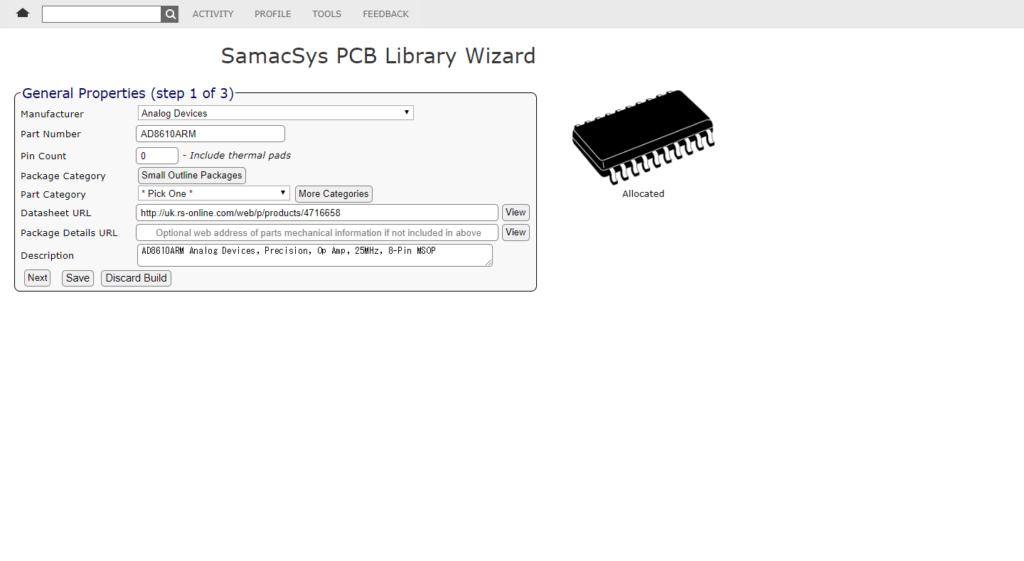
上記のように、PCB Library Wizard(基板ライブラリ作成ウィザード)が起動します。これから、「AD8610ARM」の基板CAD用ライブラリを作成します。
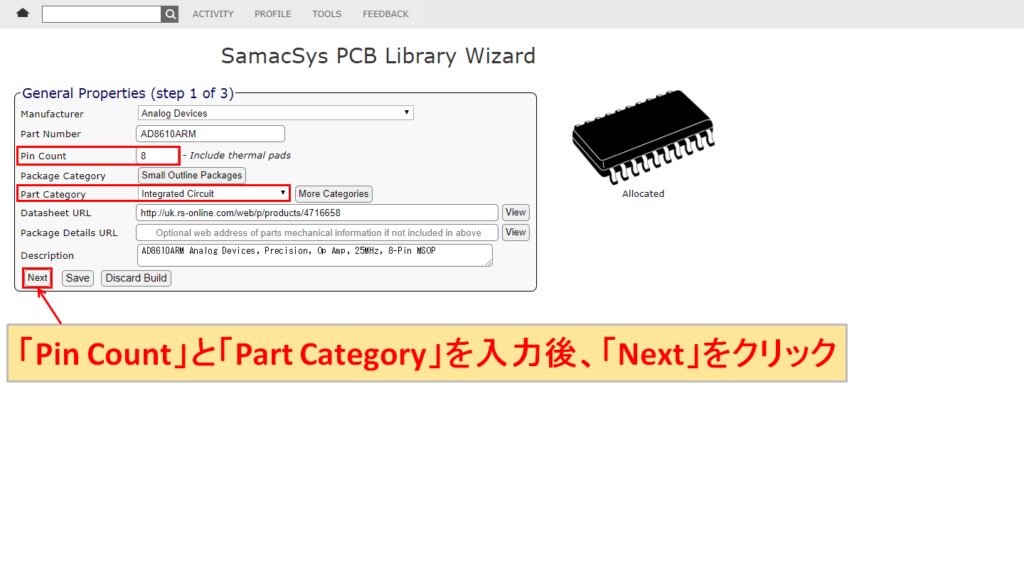
「Pin Count」に「ピン数(8)」、「Part Category」に「部品の種類(Integrated Circuit)」を入力した後、「Next」をクリックします。
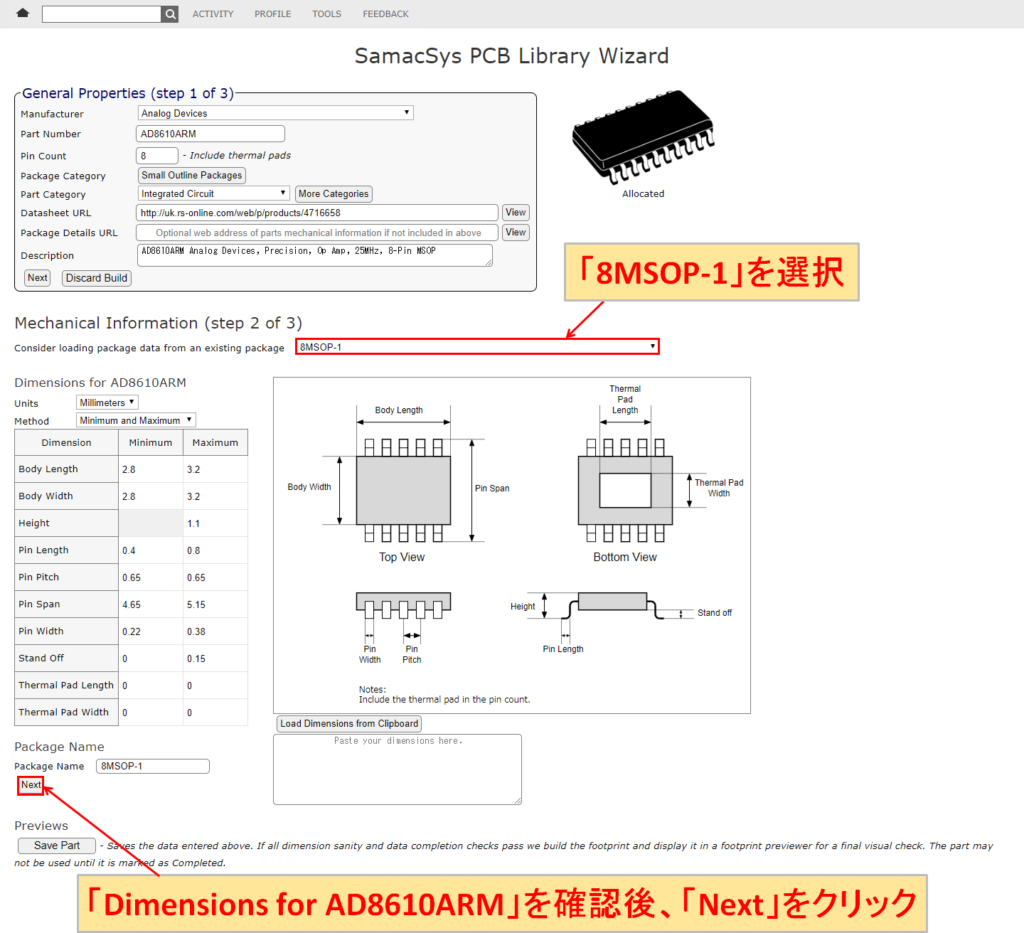
「Consider loading package data from an exsting package」に「パッケージの種類(8MSOP-1)」を入力します。
AD8610のデータシートを参照して、「Dimensions for AD8610ARM(AD8610ARMの寸法)」を確認後、「Next」をクリックします。
もし寸法が違っていた場合は、別のパッケージに変更して確認します。例えば、8MSOPであれば、「8MSOP」、「8MSOP-1」、「8MSOP-2」の3種類があるように、一般的なパッケージ形状であれば、パッケージ変更することで寸法の合うものを見つけられると思います。
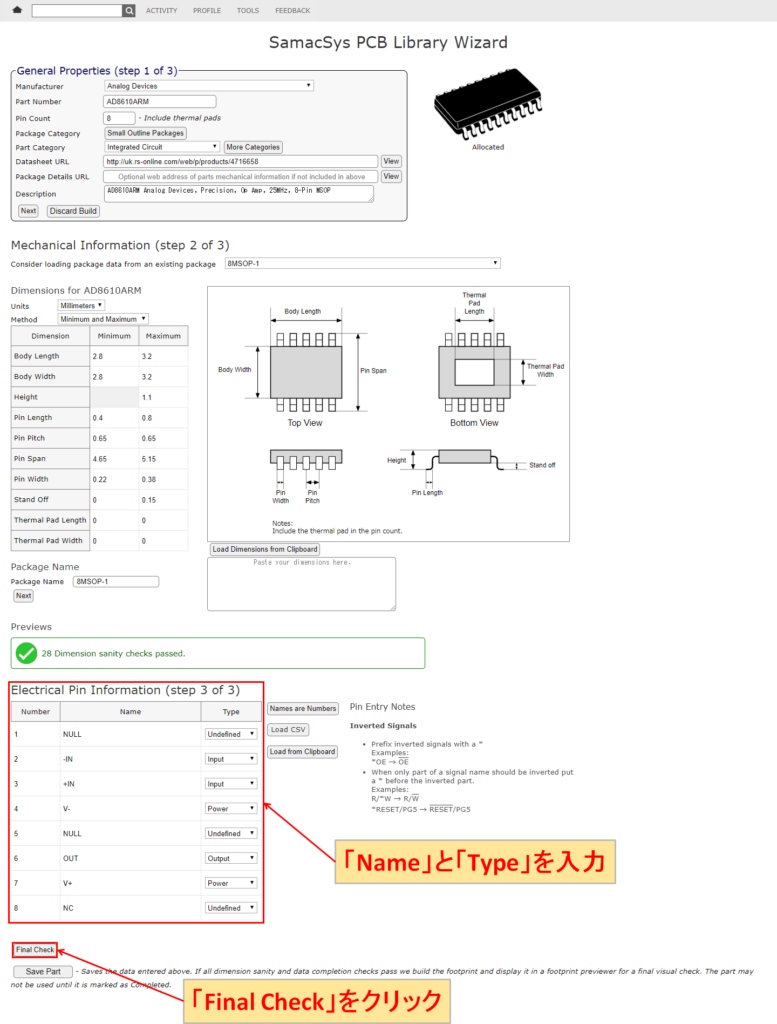
AD8610のデータシートを参照しながら、「Electrical Pin Information」の「Name」と「Type」を入力後、「Final Check」をクリックします。
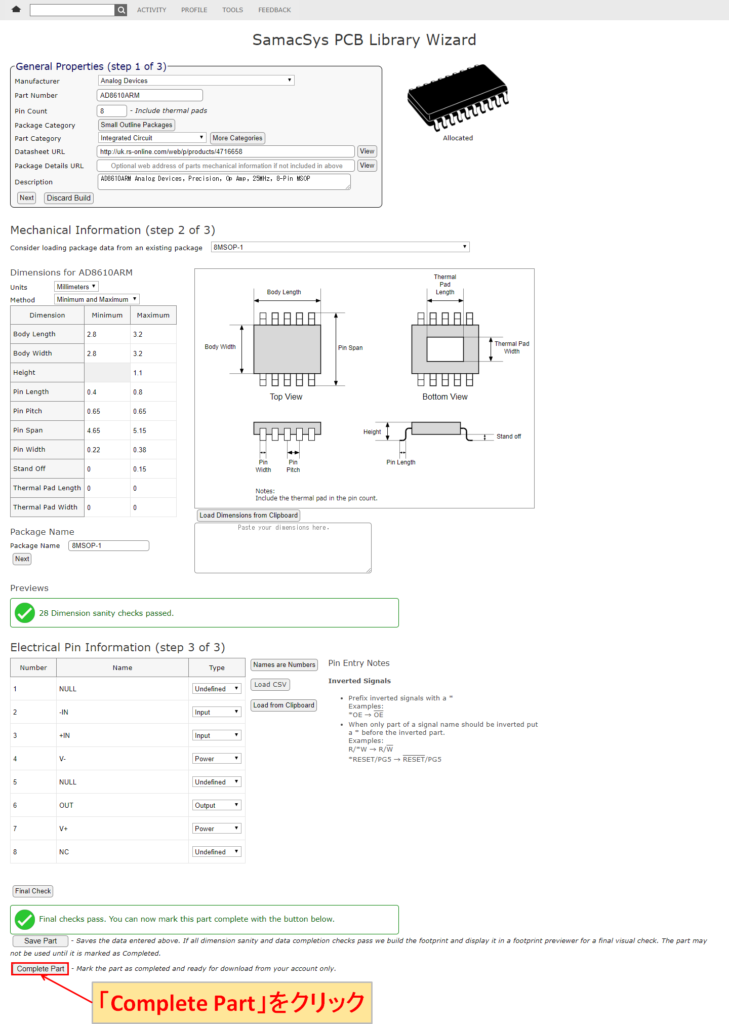
全てのチェックが完了したので、「Complete Part」をクリックします。
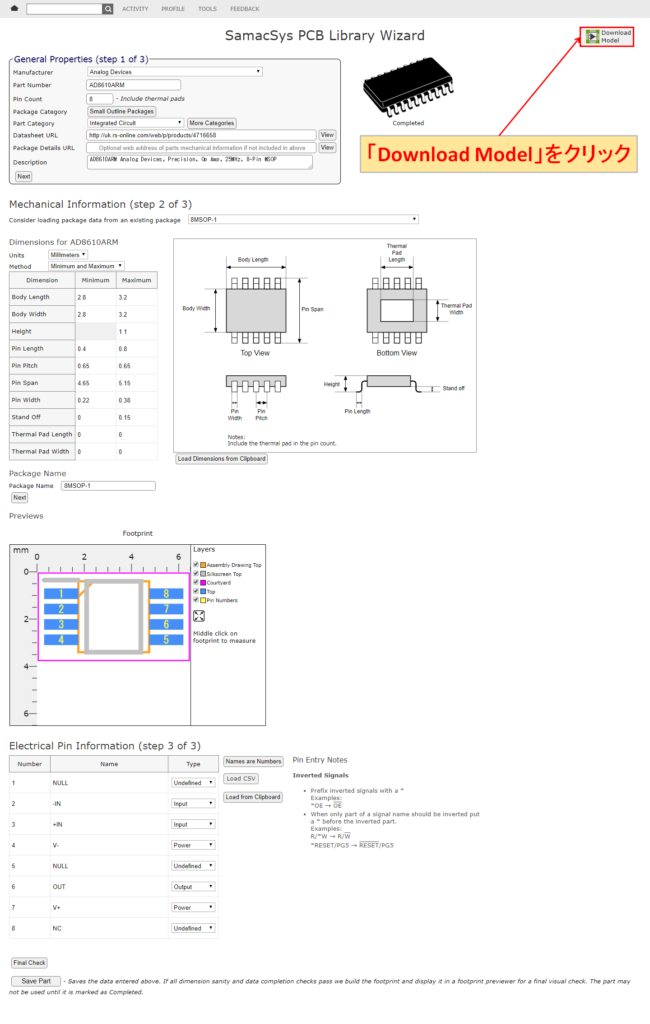
画面右上に「Download Model」が表示されるので、クリックしてダウンロードします。
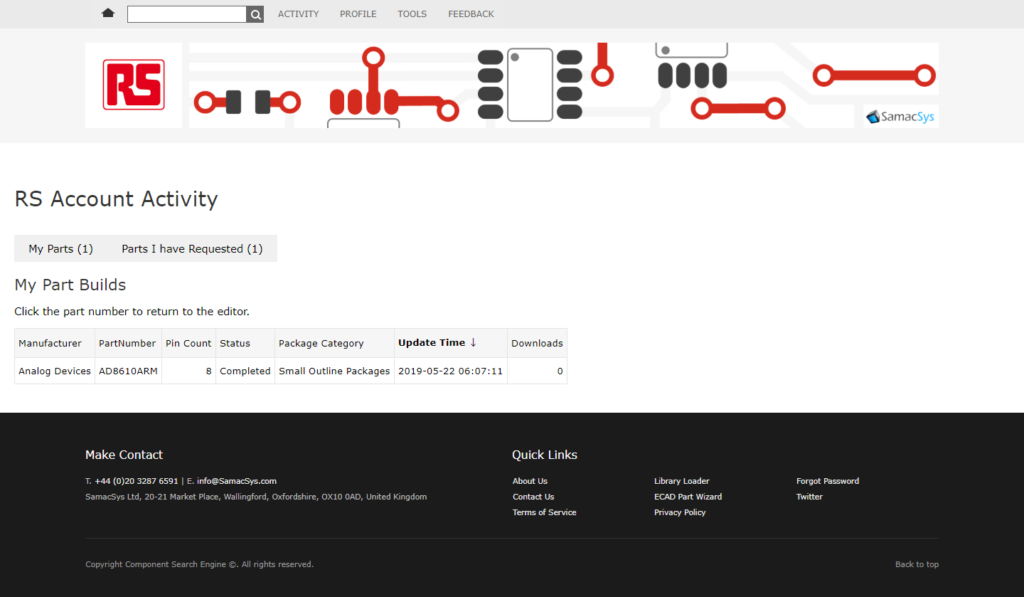
自分で作成したPCB用ライブラリは、「RS Account Activity」でいつでもダウンロードすることができます。
(PCB Part Libraryへのリクエストと違って、他の人に公開されることはないようです。)
当記事で紹介したように自分で作る以外に、RSコンポーネンツの専門チームに、無料かつ48時間以内にリクエストした部品のPCB用ライブラリを作成してくれるサービスがあります。
こちらの方が、手間がかからないので時間に余裕がある方には非常におすすめです。私が依頼した時は、わずか9時間ほどで作成が完了してしまいました。
詳しくは以下の記事をご覧ください。